HUOMAA: Langattomassa MX Anywhere 2 -hiiressä käytetään Bluetooth Smart -tekniikkaa. Hiiri ei ole yhteensopiva sellaisten Windows 7 -tietokoneiden kanssa, jotka eivät tue Bluetooth Smart -tekniikkaa.
- Yhteyden muodostaminen Windows 8 -käyttöjärjestelmään
- Yhteyden muodostaminen Mac OS X 10.10 -käyttöjärjestelmään ja sitä uudempiin versioihin
Yhteyden muodostaminen Windows 8 -käyttöjärjestelmään

1 – virtakytkin
2 – yhteyspainike
3 – laitteenvalintapainike
Hiiren yhdistäminen tietokoneeseen, jossa on Windows 8:
- Kytke hiireen virta liu’uttamalla hiiren pohjassa olevaa virtakytkintä.
- Valitse laitteenvalintapainikkeella laite 1, 2 tai 3. Voit tallentaa hiiren muistiin enintään kolme laitetta.
HUOMAA: Jos valo vilkkuu nopeasti valittaessa, laite on valmis muodostamaan yhteyden. Siirry tässä tapauksessa vaiheeseen 4. Jatka muutoin vaiheeseen 3. - Pidä hiiren yhteyspainiketta painettuna, kunnes valitsemasi numero alkaa vilkkua nopeasti.
- Hiiren yhdistäminen tietokoneeseen:
- Napsauta aloitusnäytössä tyhjää kohtaa kakkospainikkeella ja valitse Kaikki ohjelmat > Ohjauspaneeli > Laitteet ja tulostimet.
HUOMAA: Jos Laitteet ja tulostimet -kohtaa ei näy, aseta Ohjauspaneelin näkymäksi Pienet kuvakkeet. Tällöin näet kaikki Ohjauspaneelin kuvakkeet. - Valitse Laitteet ja tulostimet -ikkunasta Lisää laite.

- Valitse laiteluettelosta MX Anywhere 2 ja napsauta Seuraava.
Näkyvissä on uuden laitteen asetusten määritysikkuna, kun yhteyttä muodostetaan.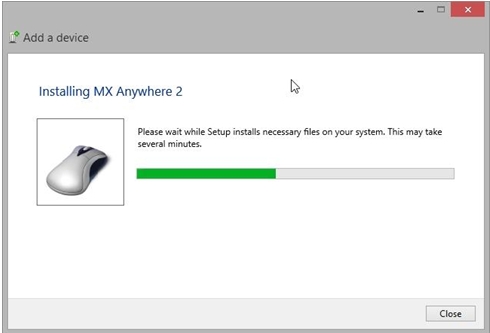
- Kun pariliitos on muodostettu, uuden laitteen asetusten määritysikkuna suljetaan automaattisesti. MX Anywhere 2 -hiiri näkyy Laitteet ja tulostimet -ikkunan Laitteet-luettelossa.
HUOMAA: Jos pariliitos MX Anywhere 2 -hiiren ja tietokoneen välille on jo muodostettu, mutta yhteyden muodostamisessa on ongelmia, poista hiiri laiteluettelosta ja yhdistä se tietokoneeseen uudelleen edellä annettujen ohjeiden mukaisesti.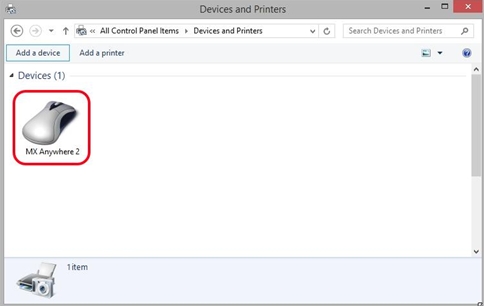
Yhteyden muodostaminen Mac OS X 10.10 -käyttöjärjestelmään ja sitä uudempiin versioihin

1 – virtakytkin
2 – yhteyspainike
3 – laitteenvalintapainike
Hiiren yhdistäminen Mac-tietokoneeseen:
- Valitse Omenavalikosta Järjestelmäasetukset.
- Valitse Järjestelmäasetuksista Bluetooth-kuvake.
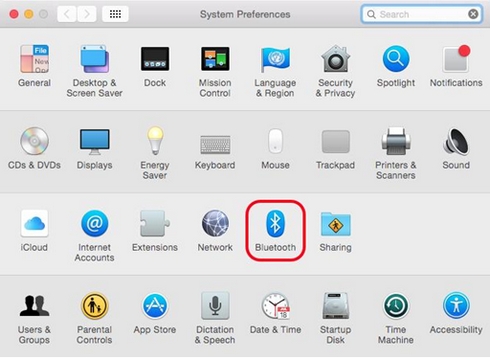
- Tarkista Bluetooth-osiosta, että Bluetooth on Päällä.
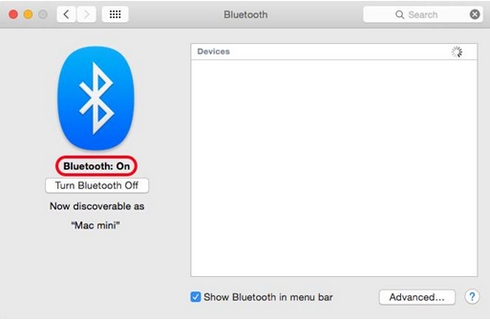
- Kytke hiireen virta liu’uttamalla hiiren pohjassa olevaa virtakytkintä.
- Valitse laitteenvalintapainikkeella laite 1, 2 tai 3. Voit tallentaa hiiren muistiin enintään kolme laitetta.
- Aloita laiteyhteyden muodostaminen painamalla yhteyspainiketta.
- Suorita laiteyhteyden muodostaminen loppuun valitsemalla Macin Bluetooth-ikkunasta Muodosta pari.
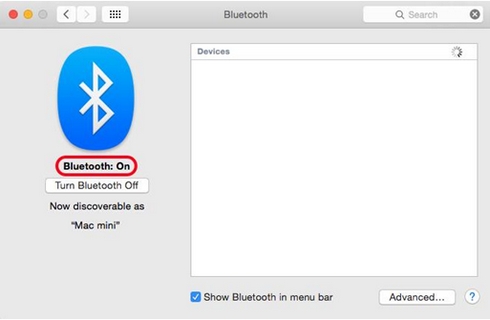
- Kun laiteyhteys on muodostettu, MX Anywhere 2:n tilana näkyy Yhteydessä.
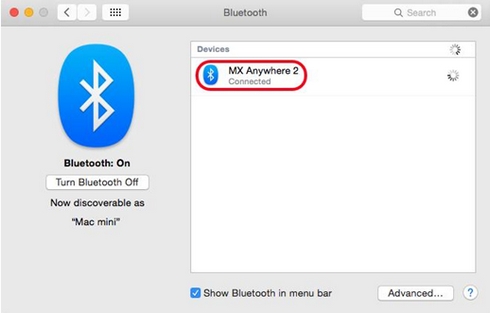
Tärkeä huomautus: Logitech ei enää tue tai ylläpidä laiteohjelmistopäivitystyökalua. Suosittelemme käyttämään Logi Options+-sovellusta tuetuilla Logitech-laitteilla . Saat meiltä apua siirtymävaiheessa.
Tärkeä huomautus: Logitech ei enää tue tai ylläpidä Logitech Preference Manageria. Suosittelemme käyttämään Logi Options+-sovellusta tuetuilla Logitech-laitteilla . Saat meiltä apua siirtymävaiheessa.
Tärkeä huomautus: Logitech ei enää tue tai ylläpidä Logitech Control Centeriä. Suosittelemme käyttämään Logi Options+-sovellusta tuetuilla Logitech-laitteilla . Saat meiltä apua siirtymävaiheessa.
Tärkeä huomautus: Logitech ei enää tue tai ylläpidä Logitechin yhteydenmuodostusohjelmaa. Suosittelemme käyttämään Logi Options+-sovellusta tuetuilla Logitech-laitteilla . Saat meiltä apua siirtymävaiheessa.
Tärkeä huomautus: Logitech ei enää tue tai ylläpidä Unifying-ohjelmistoa. Suosittelemme käyttämään Logi Options+-sovellusta tuetuilla Logitech-laitteilla . Saat meiltä apua siirtymävaiheessa.
Tärkeä huomautus: Logitech ei enää tue tai ylläpidä SetPoint-ohjelmistoa. Suosittelemme käyttämään Logi Options+-sovellusta tuetuilla Logitech-laitteilla . Saat meiltä apua siirtymävaiheessa.
Usein esitetyt kysymykset
Tälle osastolle ei ole saatavilla tuotteita
